![]() 515
515
![]()
![]() 群英
群英
直播录制视频转点播__使用手册_视频直播-阿里云
若需要在点播控制台管理直播录制后的视频,并对录制的视频执行转码操作,需要建立点播与直播之间的连接。首先要在直播控制台创建点播工作流,设置点播视频所需转码截图等操作。之后在直播控制台执行直播录制的操作。
点播工作流的输入bucket选择与直播录制设置的bucket选择必需保持一致,否则直播录制视频不会执行点播视频的相应操作也不会显示在点播控制台中进行管理。
创建点播工作流
确认已经在点播控制台创建了媒体bucket,详情参考 媒体bucket创建
在点播控制台创建工作流。操作步骤:视频点播控制台->工作流->管理。
选择工作流区域,选择后列表的显示与创建的工作流均为所选择区域。
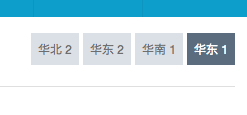
- 新建工作流
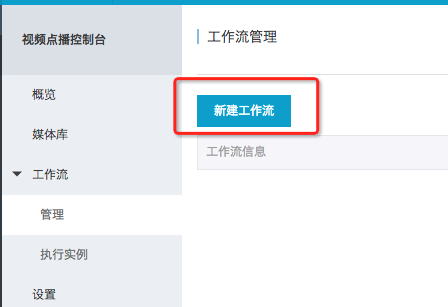
- 配置工作流参数
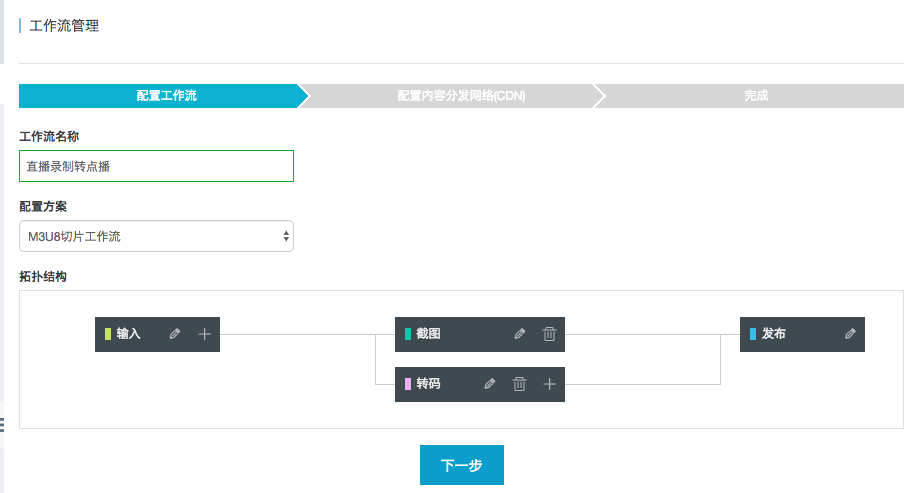
点播工作流其他详细操作参考点播媒体工作流操作介绍
- 在输入选项中选择视频输入的存储位置,转码通道,消息队列等设置,并记住输入bucket的路径。
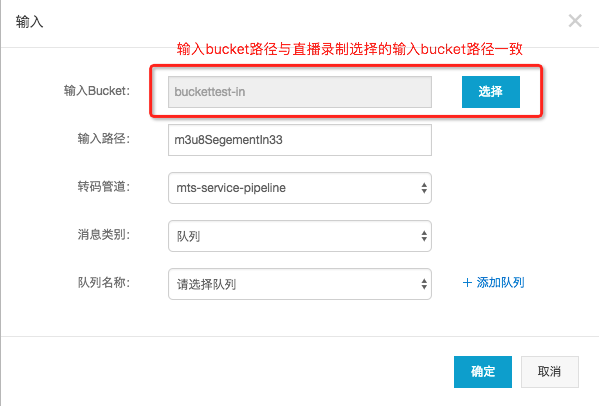
- 填写直播加速域名
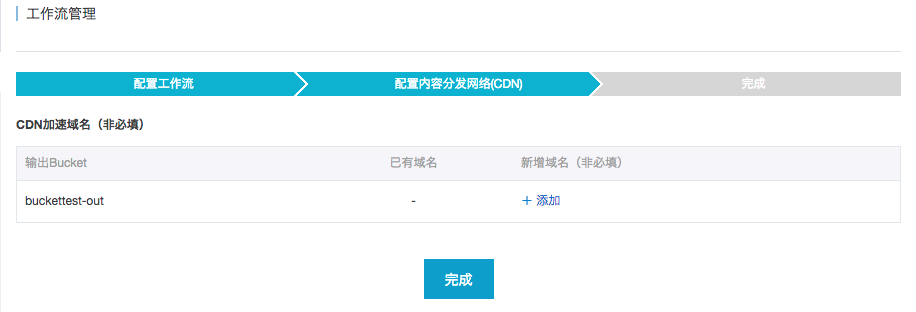
- 完成直播工作流创建
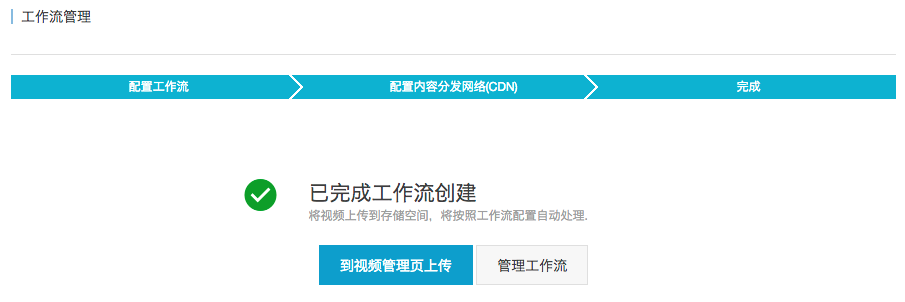
创建直播录制
- 进入直播控制台,域名管理列表。
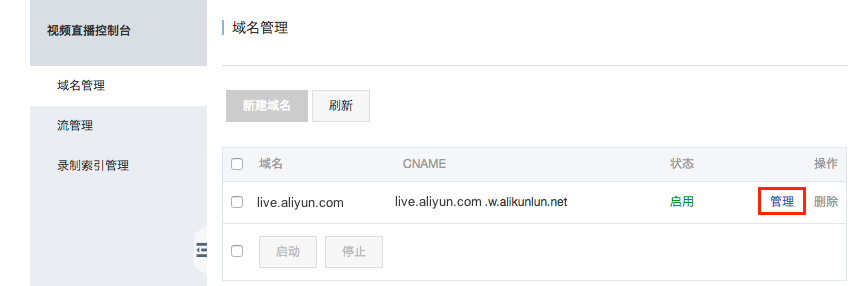
- 进入录制标签页,选择新建录制
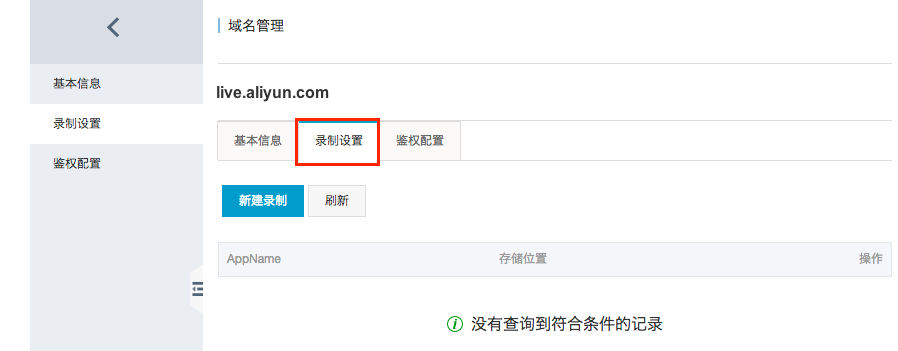
- 直播录制的存储位置,选择与点播工作流输入选项路径保持一致
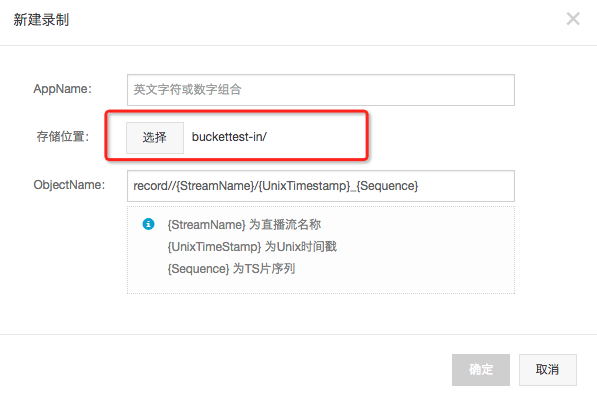
录制操作其他设置,参见直播录制。
- 只有直播视频存储与点播工作流媒体输入选择相同的bucket,直播录制的视频才可能执行点播工作流的操作。
最后更新:2016-12-14 15:33:41
上一篇: 播放地址__使用手册_视频直播-阿里云
播放地址__使用手册_视频直播-阿里云
下一篇: Android 推流SDK使用说明__SDK文档及下载_API及SDK_视频直播-阿里云
Android 推流SDK使用说明__SDK文档及下载_API及SDK_视频直播-阿里云
 常见错误说明__附录_大数据计算服务-阿里云
常见错误说明__附录_大数据计算服务-阿里云 发送短信接口__API使用手册_短信服务-阿里云
发送短信接口__API使用手册_短信服务-阿里云 接口文档__Android_安全组件教程_移动安全-阿里云
接口文档__Android_安全组件教程_移动安全-阿里云 运营商错误码(联通)__常见问题_短信服务-阿里云
运营商错误码(联通)__常见问题_短信服务-阿里云 设置短信模板__使用手册_短信服务-阿里云
设置短信模板__使用手册_短信服务-阿里云 OSS 权限问题及排查__常见错误及排除_最佳实践_对象存储 OSS-阿里云
OSS 权限问题及排查__常见错误及排除_最佳实践_对象存储 OSS-阿里云 消息通知__操作指南_批量计算-阿里云
消息通知__操作指南_批量计算-阿里云 设备端快速接入(MQTT)__快速开始_阿里云物联网套件-阿里云
设备端快速接入(MQTT)__快速开始_阿里云物联网套件-阿里云 查询API调用流量数据__API管理相关接口_API_API 网关-阿里云
查询API调用流量数据__API管理相关接口_API_API 网关-阿里云 使用STS访问__JavaScript-SDK_SDK 参考_对象存储 OSS-阿里云
使用STS访问__JavaScript-SDK_SDK 参考_对象存储 OSS-阿里云